วิธีจัดเรียงโพสต์ Instagram ใหม่โดยไม่ลบ
เบ็ดเตล็ด / / April 19, 2023
คุณต้องการเปลี่ยนเลย์เอาต์โปรไฟล์ Instagram และจัดเรียงโพสต์ใหม่โดยไม่ลบทิ้งหรือไม่? คุณโชคดี! มีวิธีใน Instagram ในการย้ายโพสต์โดยไม่กระทบต่อการมีส่วนร่วมหรือการลบโพสต์ คุณสมบัตินี้มีประโยชน์สำหรับผู้ที่ต้องการจัดระเบียบโปรไฟล์หรือทำให้โพสต์ใดโพสต์หนึ่งโดดเด่นยิ่งขึ้น ต่อไปนี้เป็นวิธีจัดเรียงโพสต์ Instagram ใหม่โดยไม่ลบออก
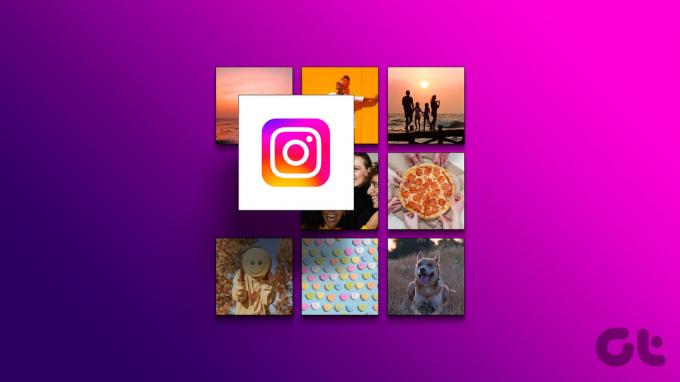
แต่มันสมเหตุสมผลไหมที่จะจัดเรียงโพสต์ Instagram ใหม่โดยไม่ลบออก? บ่อยครั้งที่โปรไฟล์ Instagram ของคุณคือความประทับใจแรกของคุณต่อผู้ที่อาจเป็นผู้ติดตาม ดังนั้นการนำเสนอเนื้อหาของคุณด้วยภาพจึงเป็นสิ่งสำคัญ เมื่อจัดเรียงโพสต์ของคุณใหม่ คุณสามารถแสดงเนื้อหาที่ดีที่สุด ดูแลโปรไฟล์ของคุณ และแยกบัญชี/แบรนด์ของคุณออกจากกัน เอาล่ะ
วิธีจัดเรียงรูปภาพ Instagram ใหม่ขณะเผยแพร่
การจัดเรียงรูปภาพ Instagram ใหม่ในขณะที่เผยแพร่นั้นค่อนข้างตรงไปตรงมา ในส่วนนี้ เราจะพูดถึงการเปลี่ยนลำดับของรูปภาพเมื่อโพสต์เรื่องราวแบบหมุนหรือโพสต์แบบหมุนบน Instagram
1. เรื่องม้าหมุน
ก่อนที่เราจะเริ่มขั้นตอนต่างๆ สิ่งสำคัญคือต้องทราบว่าคุณไม่สามารถจัดเรียงเรื่องราวแบบหมุนใหม่ได้เมื่อเผยแพร่แล้ว อย่างไรก็ตาม คุณสามารถเปลี่ยนลำดับก่อนที่จะเผยแพร่ได้ นอกจากนี้ ความยืดหยุ่นนี้ใช้ได้กับรูปภาพและวิดีโอที่คุณเพิ่มจากแกลเลอรีเท่านั้น ไม่ใช่ภาพที่ถ่ายด้วยกล้องของ Instagram ทำตามขั้นตอนที่กล่าวถึงด้านล่าง
ขั้นตอนที่ 1: เปิดแอพ Instagram บนอุปกรณ์ Android หรือ iOS แล้วแตะปุ่มเรื่องราวของคุณเพื่อสร้างเรื่องราว

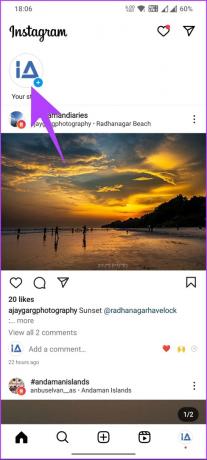
ขั้นตอนที่ 2: ในหน้า "เพิ่มในสตอรี่" เลือกรูปภาพตามลำดับที่คุณต้องการโพสต์ แล้วแตะถัดไป ในหน้าจอถัดไป เลือกวิธีที่คุณต้องการโพสต์เรื่องราว
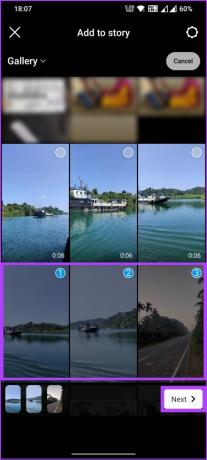
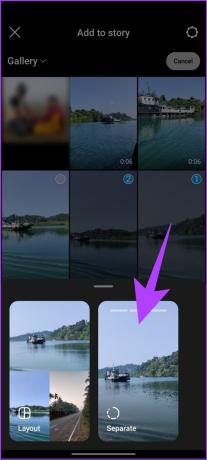
รูปภาพจะมีหมายเลขตามที่คุณเลือก หากคุณเลือกโฟลว์รูปภาพผิดโดยไม่ตั้งใจ ให้ยกเลิกการเลือกแล้วเลือกอีกครั้ง เมื่อเลือกแล้ว ให้ไปยังขั้นตอนถัดไป
ขั้นตอนที่ 3: ในหน้าจอถัดไป จัดเรียงเรื่องราวบนหน้าจอนี้ใหม่โดยลากและวางรูปภาพจากด้านล่างซ้ายของหน้าจอ Android ของคุณ แล้วแตะถัดไป
บันทึก: คุณลักษณะนี้ไม่พร้อมใช้งานสำหรับผู้ใช้ iPhone ในขณะที่เขียน


ขั้นตอนที่ 4: สุดท้าย จากแผ่นงานด้านล่าง ให้แตะปุ่มแชร์
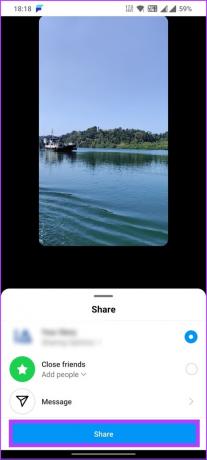
แค่นั้นแหละ. คุณโพสต์เรื่องราวของ Carousel บน Instagram ได้อย่างง่ายดาย หากคุณต้องการเผยแพร่โพสต์แบบหมุนบน Instagram โปรดอ่านต่อ
อ่านด้วย: 3 วิธีในการบันทึกเรื่องราว Instagram ด้วยเพลง
2. โพสต์ม้าหมุน
ขั้นตอนที่ 1: เปิดแอพ Instagram บนอุปกรณ์ Android หรือ iOS แล้วแตะไอคอนเพิ่ม (+) ที่แถบนำทางด้านล่าง
บันทึก: Instagram ทดลองกับ UI/UX อย่างต่อเนื่อง ดังนั้นคุณอาจพบตัวเลือกในแถบการนำทางด้านบน

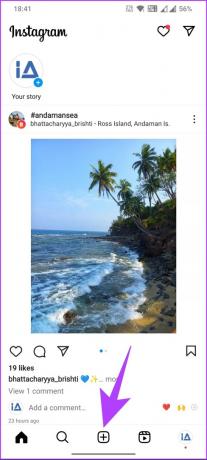
ขั้นตอนที่ 2: แตะปุ่มเลือกหลายรายการแล้วเริ่มแตะรูปภาพหรือวิดีโอตามลำดับที่คุณต้องการให้ปรากฏในโพสต์แบบหมุน
บันทึก: เช่นเดียวกับในเรื่องราว หากคุณเลือกรูปภาพในลำดับที่ไม่ถูกต้อง ให้แตะเพื่อยกเลิกการเลือกและเลือกตามลำดับที่ถูกต้อง
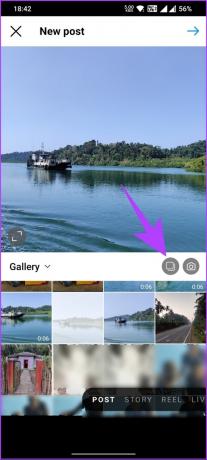
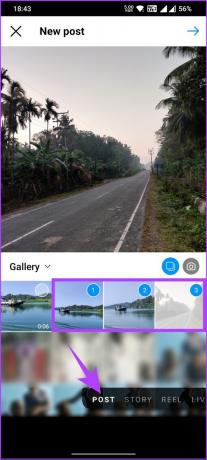
ขั้นตอนที่ 3: แตะปุ่มถัดไป (ลูกศร) ที่มุมขวาบนเพื่อแก้ไขรูปภาพหรือวิดีโอโดยใช้ฟิลเตอร์เอฟเฟกต์ Instagram เมื่อคุณเลือกฟิลเตอร์แล้ว ให้แตะที่ ถัดไป ที่มุมบนสุด
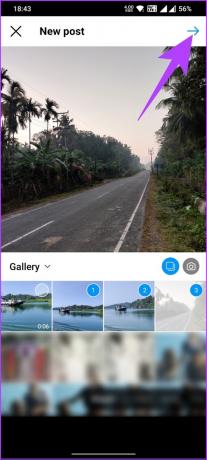
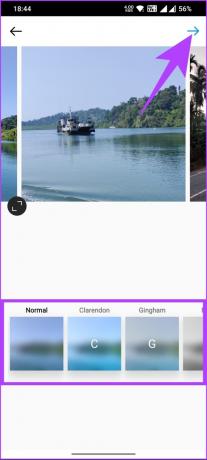
ขั้นตอนที่ 4: สุดท้าย เพิ่มคำบรรยาย แท็กคน เพิ่มสถานที่ และอื่นๆ ก่อนโพสต์โดยคลิกเครื่องหมายถูกที่มุมขวาบน
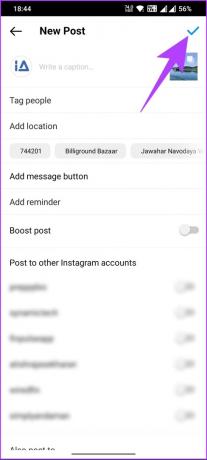
ไปแล้ว คุณได้เผยแพร่โพสต์แบบหมุนบน Instagram โดยไม่ยุ่งยาก นี่เป็นกรณีที่คุณไม่ได้เผยแพร่โพสต์ หากคุณได้ทำแล้ว ยังมีวิธีจัดเรียงรูปภาพใหม่ในโพสต์แบบหมุน อ่านต่อ
วิธีจัดเรียงรูปภาพบนโพสต์ Instagram ใหม่หลังจากเผยแพร่
ไม่มีวิธีโดยตรงในการเปลี่ยนลำดับของโพสต์แบบหมุนหลังจากเผยแพร่แล้ว อย่างไรก็ตาม มีวิธีแก้ไข (ซึ่งไม่สมบูรณ์เล็กน้อย) ในการลบรูปภาพออกจากภาพหมุนที่โพสต์ แล้วกู้คืนรูปภาพที่ถูกลบตามลำดับที่คุณต้องการให้ปรากฏ
บันทึก: โพสต์แบบหมุนของคุณต้องมีรูปภาพอย่างน้อย 3 รูป เนื่องจาก Instagram ไม่ถือว่ารูปภาพ 2 รูปเป็นภาพหมุน นอกจากนี้ คุณไม่สามารถเพิ่มรูปภาพใหม่ในโพสต์ที่มีอยู่
ขั้นตอนที่ 1: เปิด Instagram และไปที่โปรไฟล์ของคุณเพื่อเปิดโพสต์แบบหมุนที่คุณต้องการแก้ไข


ขั้นตอนที่ 2: เมื่อโพสต์แบบหมุนเปิดขึ้น ให้แตะที่ไอคอนสามจุดที่มุมขวาบน และจากแผ่นงานด้านล่าง เลือกตัวเลือก แก้ไข
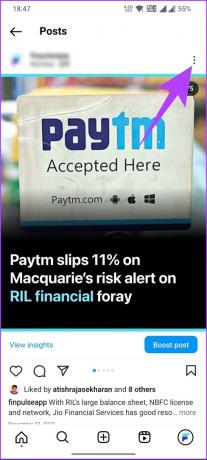

ตอนนี้ ปัดโพสต์แบบหมุนเพื่อดูไอคอนถังขยะที่มุมบนซ้ายของแต่ละภาพ
ขั้นตอนที่ 3: ลบรูปภาพทั้งหมดที่คุณต้องการจัดเรียงใหม่โดยแตะที่ไอคอนถังขยะ และในกล่องยืนยัน ให้แตะลบ
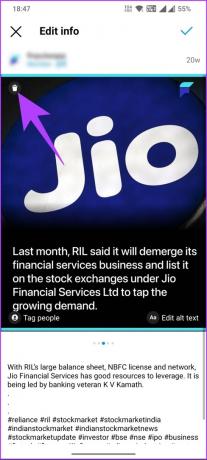
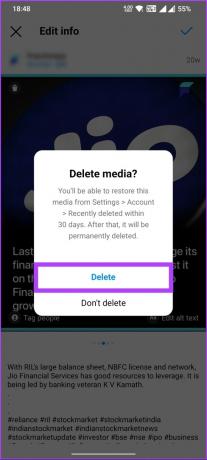
ขั้นตอนที่ 4: เมื่อคุณลบรูปภาพที่คุณต้องการจัดเรียงใหม่แล้ว ให้แตะปุ่มติ๊กที่มุมบนขวาเพื่อบันทึกการเปลี่ยนแปลง

ขั้นตอนที่ 5: ตอนนี้ไปที่โปรไฟล์ Instagram ของคุณแล้วแตะที่ไอคอนแฮมเบอร์เกอร์ที่ด้านบนขวา
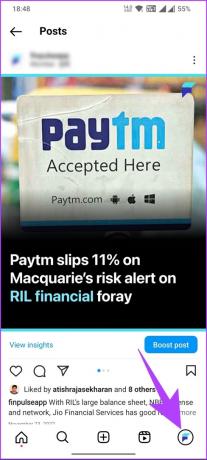

ขั้นตอนที่ 6: เลือกกิจกรรมของคุณ ในหน้าจอถัดไป ให้เลื่อนลงแล้วแตะตัวเลือกที่เพิ่งลบ
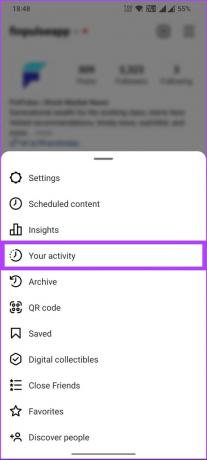

ขั้นตอนที่ 7: แตะที่รูปภาพแรกที่คุณต้องการกู้คืน ทำซ้ำขั้นตอนนี้กับรูปภาพอื่นๆ ที่คุณต้องการกู้คืนตามลำดับ
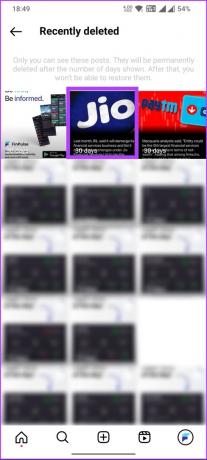
ขั้นตอนที่ 8: ในโพสต์ ให้แตะที่ไอคอนสามจุดแล้วเลือกคืนค่าจากแผ่นงานด้านล่าง

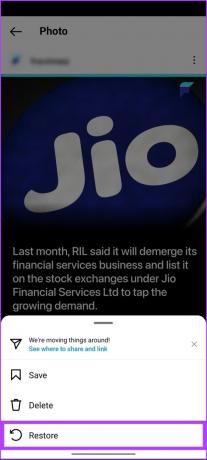
ที่นั่นคุณมีมัน คุณสามารถใช้วิธีการด้านบนเพื่อกู้คืนรูปภาพหรือวิดีโอประเภทใดก็ได้ในโพสต์ นอกจากนี้ คุณยังสามารถจัดเรียงโพสต์ Instagram ใหม่ได้หลังจากเผยแพร่ อ่านต่อเพื่อทราบข้อมูลเพิ่มเติม
วิธีจัดเรียงโพสต์ที่มีอยู่ในโปรไฟล์ใหม่
Instagram ไม่อนุญาตให้คุณเปลี่ยนหรือจัดลำดับโพสต์ที่เผยแพร่ใหม่โดยตรงสำหรับมุมมองสาธารณะ อย่างไรก็ตาม คุณสามารถจัดเรียงโพสต์จากเก่าไปใหม่หรือวันที่ระบุได้โดยใช้คุณลักษณะกิจกรรมของคุณเพื่อดูหรือลบโพสต์จำนวนมาก
คุณสามารถเก็บโพสต์หากคุณกังวลเกี่ยวกับตารางโพสต์ Instagram มากเกินไป และต้องการรูปภาพที่เสริมโปรไฟล์ของคุณ มาดูวิธีการแบบเจาะลึกกัน
วิธีที่ 1: จัดเรียงโพสต์
ขั้นตอนที่ 1: เปิดแอพ Instagram บนอุปกรณ์ Android หรือ iOS แล้วแตะที่รูปโปรไฟล์ของคุณที่แถบนำทางด้านล่าง


ขั้นตอนที่ 2: แตะที่ไอคอนแฮมเบอร์เกอร์ที่ด้านบนขวาแล้วเลือกกิจกรรมของคุณจากแผ่นงานด้านล่าง
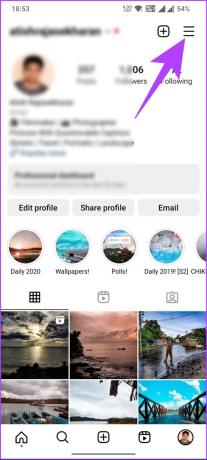
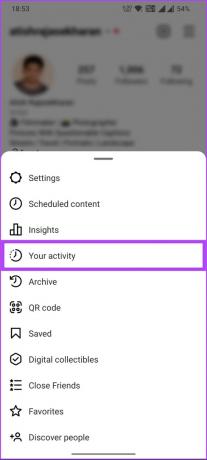
ขั้นตอนที่ 3: ไปที่ "รูปภาพและวิดีโอ" และในหน้าจอถัดไป เลือกโพสต์
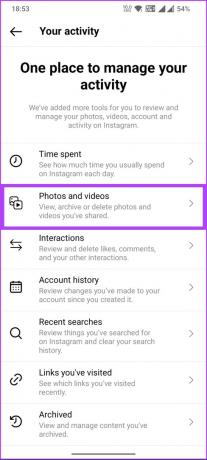
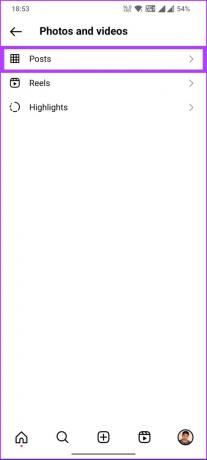
ขั้นตอนที่ 4: ใต้โพสต์ แตะ "เก่าที่สุดไปหาใหม่ที่สุด" หรือ "ใหม่ที่สุดไปหาเก่าที่สุด" คุณยังสามารถแตะตัวเลือกวันที่เริ่มต้นหรือวันที่สิ้นสุด และเปิดโพสต์จากวันที่ที่ต้องการ

ไปแล้ว คุณสามารถดูโพสต์ของคุณตามลำดับที่คุณต้องการ อย่างไรก็ตาม สิ่งสำคัญคือต้องทราบว่าคุณเป็นคนเดียวที่สามารถดูแบบเรียงลำดับได้ ย้ายไปที่วิธีการต่อไปนี้เพื่อเปลี่ยนแปลงโดยไม่ลบโพสต์ใด ๆ
อ่านด้วย: Instagram Delete vs Archive: อะไรคือความแตกต่าง
วิธีที่ 2: กระทู้เก็บถาวร
การเก็บถาวรบน Instagram เป็นคุณสมบัติที่ช่วยให้คุณซ่อนโพสต์จากโปรไฟล์ของคุณโดยไม่ต้องลบทิ้งทั้งหมด เมื่อคุณเก็บโพสต์ โพสต์นั้นจะถูกบันทึกไว้ในส่วนส่วนตัวในโปรไฟล์ของคุณที่มีคุณเท่านั้นที่มองเห็น
ฟีเจอร์นี้ใช้โดยเฉพาะเพื่อลดความยุ่งเหยิงในโปรไฟล์ของคุณโดยการลบโพสต์ที่ไม่เข้ากับความสวยงามหรือแบรนด์ของคุณ โพสต์ที่เก็บถาวรสามารถกู้คืนไปยังโปรไฟล์ของคุณได้ทุกเมื่อ และการถูกใจและความคิดเห็นใดๆ จะถูกกู้คืน ทำตามขั้นตอนด้านล่าง
ขั้นตอนที่ 1: เปิดแอพ Instagram บนอุปกรณ์ Android หรือ iOS แล้วแตะที่รูปโปรไฟล์ของคุณที่แถบนำทางด้านล่าง


ขั้นตอนที่ 2: เลือกโพสต์ที่คุณต้องการเก็บถาวรจากโปรไฟล์ เมื่อเลือกแล้ว ให้แตะที่ไอคอนสามจุดที่โพสต์
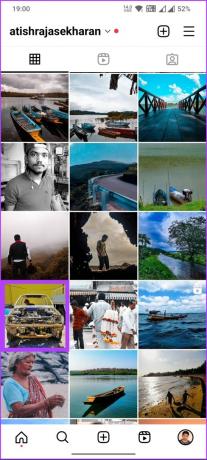
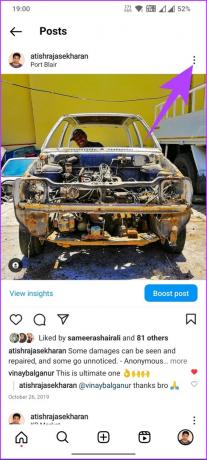
ขั้นตอนที่ 3: จากแผ่นงานด้านล่าง ให้เลือก เก็บถาวร
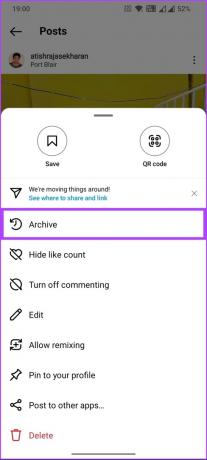
แค่นั้นแหละ. โพสต์ของคุณจะถูกเก็บถาวรและย้ายจากมุมมองสาธารณะเป็นมุมมองส่วนตัว หากคุณต้องการย้อนกลับไฟล์เก็บถาวร โปรดดูบทความโดยละเอียดของเราที่ วิธียกเลิกการเก็บถาวรบน Instagram. ที่กล่าวว่า ตรวจสอบส่วนคำถามที่พบบ่อยด้านล่างหากคุณมีข้อสงสัยใด ๆ ที่เราไม่ได้รับที่อยู่
คำถามที่พบบ่อยเกี่ยวกับการจัดเรียงโพสต์ Instagram ใหม่
ไม่ได้ คุณไม่สามารถจัดเรียงตาราง Instagram ใหม่ได้ Instagram จัดเรียงโพสต์ของคุณในรูปแบบกริดโดยอัตโนมัติตามลำดับการโพสต์ เมื่อโพสต์ถูกเพิ่มลงในกริดของคุณแล้ว จะไม่สามารถเปลี่ยนแปลงตำแหน่งได้
อย่างไรก็ตาม คุณสามารถลบโพสต์หรือเก็บถาวรเพื่อลบออกจากตารางของคุณได้ และคุณสามารถวางแผนลำดับโพสต์ของคุณก่อนที่จะอัปโหลดเพื่อสร้างความสวยงามทางภาพที่เฉพาะเจาะจง
ไม่ได้ คุณไม่สามารถเปลี่ยนลำดับของฟีด Instagram ของคุณได้ อัลกอริทึมของ Instagram แสดงโพสต์ตามปัจจัยต่างๆ รวมถึงความใหม่ของโพสต์ จำนวนการมีส่วนร่วมที่ได้รับ และความเกี่ยวข้องกับผู้ใช้ คุณอาจต้องการอ่านสิ่งเหล่านี้ด้วย วิธียอดนิยมในการจัดการโพสต์แนะนำบน Instagram.
จัดเรียงโปรไฟล์ Instagram ของคุณ
เมื่อทราบวิธีจัดเรียงโพสต์ Instagram ใหม่โดยไม่ลบออก คุณจะทำให้โปรไฟล์ของคุณดูใหม่และน่าสนใจอยู่เสมอ ดังนั้น ครั้งต่อไปที่คุณต้องการเปลี่ยนสิ่งต่าง ๆ โปรดจำขั้นตอนเหล่านี้เพื่อจัดเรียงโพสต์ Instagram ของคุณใหม่ คุณอาจต้องการอ่าน วิธีเปลี่ยนหรือรีเซ็ตหน้าสำรวจ Instagram.



